要准備的工具
1.NBA2K12MOD工具:點擊進入
2.photoshop:請自行下載ps以及ps的dds插件,無dds插件將無法打開面補文件。
3.紋身素材:自行百度尋找自己喜歡的
下圖是本人剛剛弄好的, 有點惡心 因為沒調好顏色

第一步 打開MOD工具
(注意,打不開MOD工具的請自行去3DM下載 Visual C 2008,NET Framework 2.0以及DirectX(June 2010)或以上版本)

點擊左上角的文件處 選擇打開 我這里以科比的面補為例子。
科比面補ID為0195,打開NBA2K13遊戲目錄,找到png0195.iff 這個就是科比的面補ID。

然後點擊第二個選項,這里可以看到科比的皇冠紋身 以及翅膀
然後單擊右鍵,選擇導出
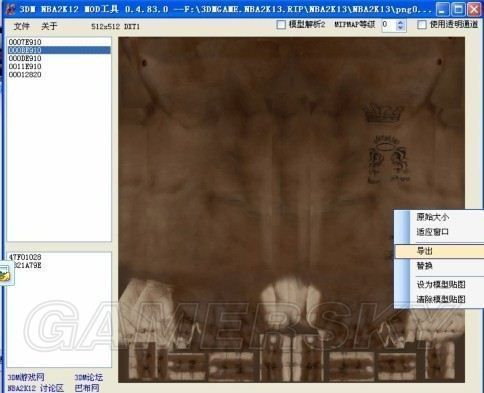
保存在任意一個文件夾。最主要待會能找到.

這個時候先不管它,打開PS.找到自己准備的紋身素材.
利用PS的套索工具摳出紋身圖. (技術渣渣,勿噴)

這個時候用PS打開我們剛剛導出的DDS後綴名的文件(打不開的自行下載PS的DDS插件)
打開後如圖

這個時候我們將剛剛摳出來的紋身和科比的紋身手臂圖分別按F7,製作一個副本.
更多相關內容請關註:NBA 2K13專區
更多相關內容請關註:NBA 2K13專區
按Ctrl+T 調整大小,將紋身圖放在手臂中央。按回車鍵確認。
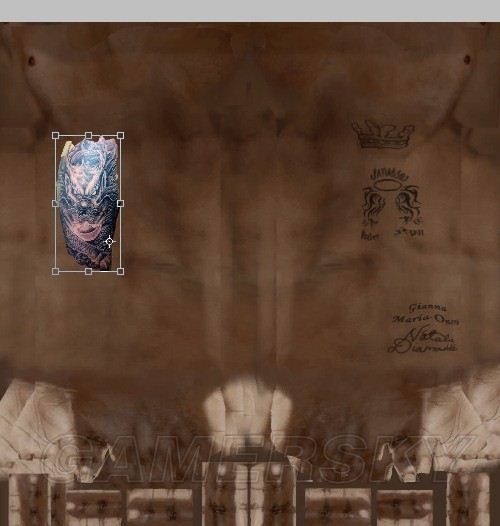
然後在PS軟件的此處選擇圖層效果。(在那個有「正常」的選項欄選擇) (PS:因為要和球員膚色相近,所以這個其實就是要調顏色。。。)
我選擇的是柔光,然後調整透明度以及填充。
得到下圖效果。合並圖層!!!
這一步非常關鍵!因為如果弄錯了,就前功盡棄了!
在PS中點擊「文件」——「儲存為」,(記住要選擇DDS格式的)依然放入原貼圖文件夾中 覆蓋原文件
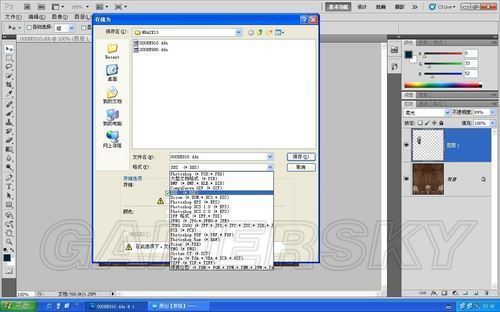
點擊覆蓋原文件之後會出現這個彈窗。

要我們選擇保存格式,
我們紋身貼圖的格式必須保存為DXT1 (無阿爾法通道)的
選擇後點擊Save

這個時候我們再切換回到 2K12的MOD工具

選擇替換(替換前注意備份!!!!!!!!!!!!!!!!!!!!!!)

找到剛才保存的DDS文件,打開。
選擇文件 保存, 這個時候就搞定了,可以進遊戲看成果了。

還是有點難看是麼? 剛剛弄弄的不是很好,望見諒!!!!!!
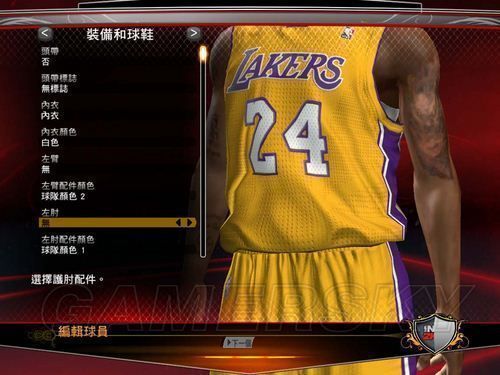
更多相關內容請關註:NBA 2K13專區
來源:遊民星空




